Hogyan sugározzuk a YouTube -ot a nagy képernyőre az El Capitan segítségével
Fénykép: Rego Korosi/Flickr
Szeretnéd, ha megnéznéd ezeket a nagyszerűeket Key & Peele vagy Belül Amy Schumer klipeket a YouTube -ról a nappaliban lévő nagy televízióban?
Néha a MacBook kis képernyője nem elég nagy ahhoz, hogy minden vidámságot magában foglaljon. Ilyenkor érdemes videót küldeni arra a hatalmas HDTV -re, és az El Capitan még egyszerűbbé teszi az új AirPlay funkcióval.
Az alábbiakban bemutatjuk, hogyan sugározhatja kedvenc klipjeit kedvenc képernyőjére.
Az AirPlay 2010 óta lehetővé teszi, hogy videókat küldjön a Mac számítógépről az Apple TV -re, és ez egyre jobb lett.

Fotó: Rob LeFebvre/Cult of Mac
Az El Capitan előtt könnyedén megoszthatta (és még mindig megteheti) a teljes Mac képernyőjét az Apple TV -vel a Rendszerbeállítások ablaktáblából a kijelzőn (fent), vagy a menüben, amelyet engedélyezhet a Rendszerben Preferenciák. Vagy kattintson az AirPlay Display legördülő menüre a Rendszerbeállításokban, vagy kattintson a menüsor elemre, ha el szeretné küldeni a teljes Mac kijelzőjét, beleértve a hangokat is, bármelyik kívánt AppleTV-hez.
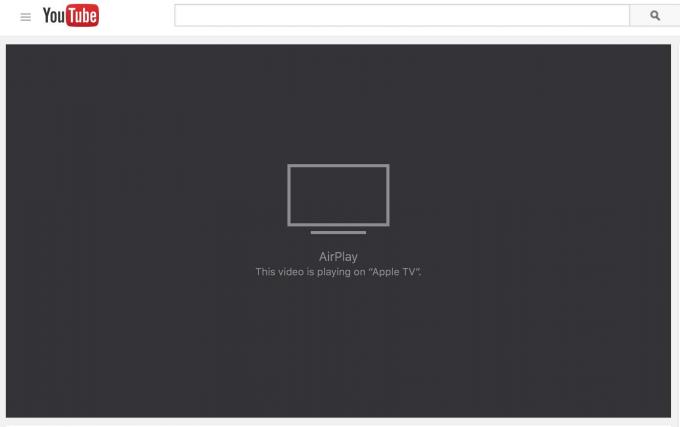
Fotó: Rob LeFebvre
Most azonban az El Capitan lehetővé teszi YouTube -videók küldését közvetlenül a Safari -ból (a Chrome -felhasználóknak nincs szerencséjük). Keresse meg a megtekinteni kívánt YouTube -videókat, majd nézze meg maga a videoablak jobb alsó sarkát. A teljes képernyős ikon bal oldalán egy új lehetőséget lát: AirPlay.
Fotó: Rob LeFebvre/Cult of Mac
Kattintson erre az AirPlay ikonra, és csak a videót küldi el az Apple TV -jére, nem pedig a teljes Mac képernyőjét - praktikus, ha nem szeretné, hogy mindenki lássa, mi van az asztalon. A Mac számítógépén üzenetet kap arról, hogy a videó lejátszása az AirPlay segítségével történik.
Ha befejezte a YouTube -on talált vicces videók megtekintését, kattintson ismét az AirPlay ikonra, válassza az AirPlay kikapcsolása lehetőséget, és visszatér a kis képernyőn történő megtekintéshez.


